O painel de controle de voz no Salesforce Agent (SFA) fornece os principais recursos que os agentes usam no dia-a-dia. Com o painel de controle de voz, os agentes podem executar qualquer função que um telefone conectado. Salesforce Agent pode lidar com chamadas telefônicas de entrada ou saída ou itens de trabalho![]() Método personalizável de entrega de contatos para um agente via scripts do Studio..
Método personalizável de entrega de contatos para um agente via scripts do Studio..
Salesforce Agent Lightning
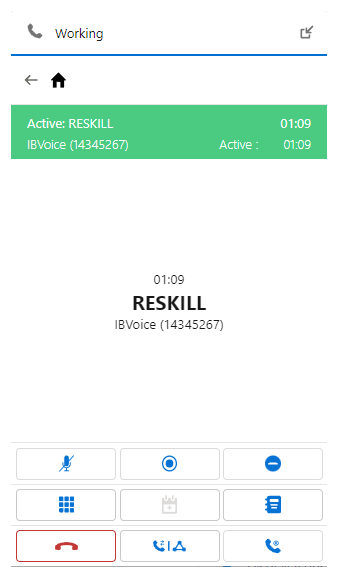
| Ícone | Detalhes |
|---|---|
| Silêncio |
Silencie seu microfone para que o contato não possa ouvi-lo. |
| Gravar |
Gravar a chamada. Quando terminar, a gravação aparecerá em Interactions. |
|
Máscara |
Reproduza ruído branco sobre a gravação da chamada. Útil para ocultar informações confidenciais sobre um contato. |
| Teclado de discagem |
Abre um teclado. Útil se você precisar pressionar um número ao fazer uma chamada externa. |
| Comprometer |
Crie um compromisso de acompanhamento com o contato. Se esta opção não estiver disponível para você, ela aparecerá em cinza. |
| Livro de endereços |
Abre o Catálogo de Endereços, onde você pode pesquisar agentes, habilidades, equipes e contatos anteriores. |
| Encerrar |
Fim do contato. |
| Transferência ou Conferência |
Oferece duas opções:
|
| Manter em espera |
Conferência com outro agente, habilidade ou equipe. |
Salesforce Agent Classic
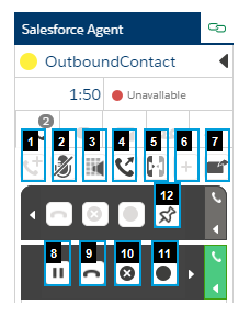
| Itens de menu | Descrição |
|---|---|
| Adicionar chamada (1) | Inicia uma chamada de saída adicional usando o teclado. Você pode iniciar uma chamada em conferência, transferir a chamada atual ou consultar outra pessoa. A chamada atual deve estar em espera antes que você possa iniciar uma nova chamada. Se sua chamada atual não estiver em espera, solicita ao Salesforce Agent que você a coloque em espera. |
| Mudo (2) | Silencia seu microfone para que o contato não possa ouvi-lo. Clique no ícone novamente para ativar o som. |
| Tons do teclado (3) | Abre a janela Tons de Teclado . Esta janela permite enviar sinais de tom que são reconhecidos pelos menus do telefone RVI |
| Transferir (4) | Disponível apenas quando você estiver conectado a duas chamadas. Permite transferir a chamada atualmente em espera para a chamada ativa. Ambas as chamadas são desconectadas da sua sessão Salesforce Agent. |
| Conferência (5) |
Disponível apenas quando você estiver conectado a duas chamadas. Permite que você faça uma conferência em conferência no momento em espera na chamada ativa. Ambos os contatos são conectados a você e todos podem se ouvir. Enquanto estiver em uma chamada em conferência, você não poderá mascarar os contatos, colocar um contato em espera ou usar o Tons do teclado. |
| Adicionar Chat (6) | Disponível apenas quando você tem competências de chat atribuídas a você. Ele permite que você se corresponda ao contato por meio de um chat, além de ou em vez de uma chamada. |
| Popout (7) | Permite exibir o contato do telefone em uma tela maior para manuseio. |
| Reter e retomar (8) | Coloca a chamada atual em espera. Enquanto em espera, o contato normalmente ouve música ou uma mensagem gravada da sua empresa. Uma vez em espera, esse botão muda para um ícone de reprodução, indicando que você pode retomar a chamada. Disponível apenas quando você tem uma chamada em pausa. |
| Desconectar (9) | Desconecta o contato. Você não pode desconectar uma chamada que está em espera. |
| Máscara (10) | Se a chamada estiver sendo gravada, o ícone de máscara permite gerar ruído branco sobre a gravação durante partes da chamada que podem conter informações confidenciais. Caso sua organização faça gravações no servidor, o recurso de máscara estará disponível mesmo quando você não estiver gravando manualmente. Você não pode usar o recurso de máscara durante uma chamada em conferência. |
| Gravar (11) | Inicia a gravação da chamada. Salesforce Agent exibe um equalizador animado para indicar que você está gravando a chamada. Você não pode parar manualmente uma gravação depois de iniciada. Ele grava até o contato ser desconectado. |
| Comprometer (12) | Faz uma chamada de acompanhamento em sua programação. Os compromissos aparecem na sua programação e lembram seu compromisso no horário especificado. Para mais informações sobre compromissos, consulte Gerenciador de compromissos em Salesforce Agent. |

